Notitie
Voor toegang tot deze pagina is autorisatie vereist. U kunt proberen u aan te melden of de directory te wijzigen.
Voor toegang tot deze pagina is autorisatie vereist. U kunt proberen de mappen te wijzigen.
van toepassing op: SQL Server 2022 (16.x)
Gekoppelde servers kunnen nu worden geconfigureerd met behulp van authenticatie met Microsoft Entra ID (voorheen Azure Active Directory), en het ondersteunt twee mechanismen voor het opgeven van referenties:
- Wachtwoord
- Toegangstoken
In dit artikel wordt ervan uitgegaan dat er twee SQL Server-exemplaren zijn (S1 en S2). Beide zijn geconfigureerd ter ondersteuning van Microsoft Entra-verificatie en ze vertrouwen elkaars SSL/TLS-certificaat. De voorbeelden in dit artikel worden uitgevoerd op de server S1 om een gekoppelde server te maken naar server S2.
Voorwaarden
- Volledig operationele Microsoft Entra-verificatie voor SQL Server. Zie Microsoft Entra-verificatie voor SQL Server- en Zelfstudie: Microsoft Entra-verificatie instellen voor SQL Server-voor meer informatie.
- SQL Server Management Studio (SSMS) versie 18.0 of hoger. Of download de nieuwste Azure Data Studio.
Notitie
De onderwerpnaam van het SSL/TLS-certificaat dat door S2 wordt gebruikt, moet overeenkomen met de servernaam die is opgegeven in het kenmerk provstr. Dit moet de Fully Qualified Domain Name (FQDN-) of de hostnaam van S2zijn.
Gekoppelde serverconfiguraties voor Microsoft Entra-verificatie
We gaan door met het configureren van gekoppelde servers met behulp van wachtwoordverificatie en het gebruik van een Azure-toepassingsgeheim of toegangstoken.
Configuratie van gekoppelde server met behulp van wachtwoordverificatie
Notitie
Hoewel Microsoft Entra ID de nieuwe naam is voor Azure Active Directory (Azure AD), om te voorkomen dat bestaande omgevingen worden onderbroken, blijft Azure AD in sommige hardcoded elementen, zoals ui-velden, verbindingsproviders, foutcodes en cmdlets. In dit artikel zijn de twee namen uitwisselbaar.
Voor wachtwoordverificatie geeft het gebruik van Authentication=ActiveDirectoryPassword in de tekenreeks van de Provider aan dat de gekoppelde server microsoft Entra-wachtwoordverificatie gebruikt. Er moet een gekoppelde serveraanmelding worden gemaakt om elke aanmelding op S1 toe te wijzen aan een Microsoft Entra-aanmelding op S2.
Maak in SSMS verbinding met
S1en breid Server-objecten uit in het venster Objectverkenner.Klik met de rechtermuisknop op Gekoppelde Servers en selecteer Nieuwe Gekoppelde Server.
Vul de gegevens van de gekoppelde server in:
-
gekoppelde server:
S2of gebruik de naam van de gekoppelde server. -
Servertype:
Other data source. -
Provider:
Microsoft OLE DB Driver for SQL Server. - productnaam: laat leeg.
- gegevensbron: laat leeg.
-
providerstring:
Server=<fqdn of S2>;Authentication=ActiveDirectoryPassword. - Catalogus: laat deze leeg.
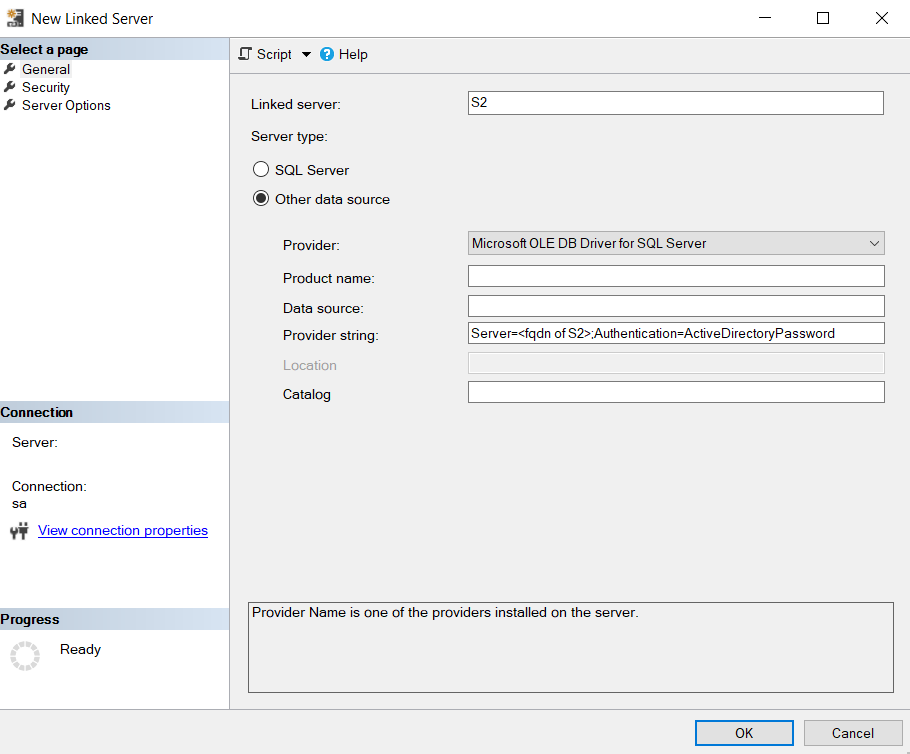
-
gekoppelde server:
Selecteer het tabblad Security.
Selecteer toevoegen.
-
Lokale Login: geef de aanmeldingsnaam op die wordt gebruikt om verbinding te maken met
S1. - Impersoneren: laat het selectievakje leeg.
-
Externe gebruiker: gebruikersnaam van de Microsoft Entra-gebruiker die is gebruikt om verbinding te maken met S2, in het formaat
user@contoso.com. - extern wachtwoord: wachtwoord van de Microsoft Entra-gebruiker.
-
Voor een login die niet is gedefinieerd in de bovenstaande lijst, zullen verbindingen:
Not be made
-
Lokale Login: geef de aanmeldingsnaam op die wordt gebruikt om verbinding te maken met
Selecteer OK-.
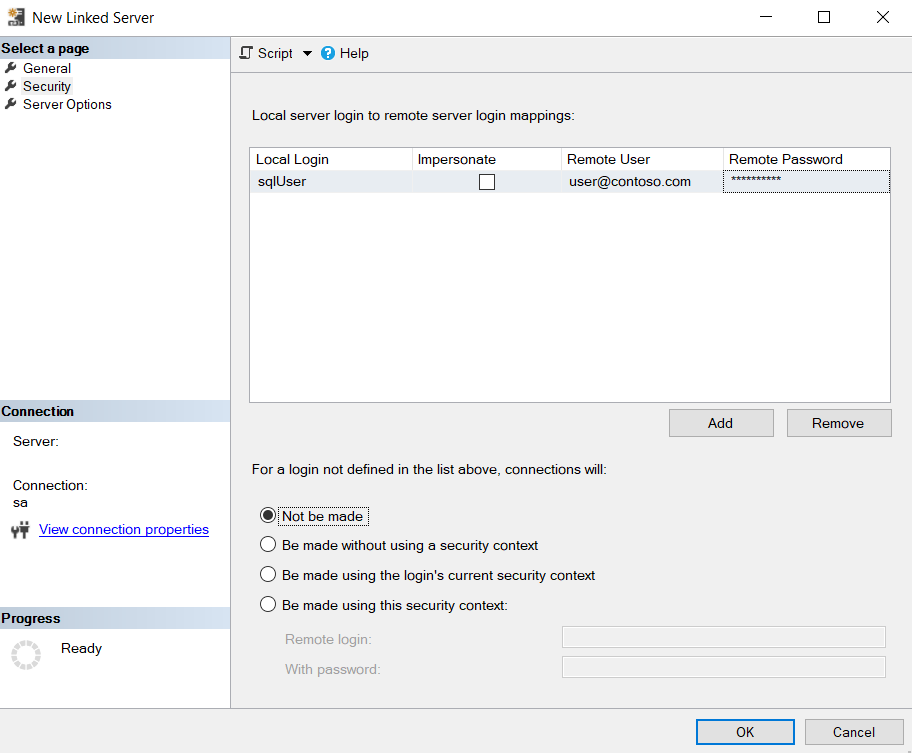
Configuratie van gekoppelde server met behulp van verificatie van toegangstokens
Voor verificatie van toegangstokens wordt de gekoppelde server gemaakt met AccessToken=%s in de Provider-tekenreeks. Er wordt een gekoppelde serverlogin gemaakt om elke login in S1 in te stellen voor een Microsoft Entra-toepassing, die aanmeldingsmachtigingen heeft gekregen voor S2. Aan de toepassing moet een geheim zijn toegewezen, dat door S1 wordt gebruikt om het toegangstoken te genereren. U kunt een geheim maken door te navigeren naar de Azure Portal>Microsoft Entra ID>App-registraties>YourApplication>Certificaten & geheimen>Nieuw clientgeheim.

Maak in SSMS verbinding met
S1en vouw Server-objecten uit in het venster Objectverkenner.Klik met de rechtermuisknop op Gekoppelde Servers en selecteer Nieuwe Gekoppelde Server.
Vul de gegevens van de gekoppelde server in:
-
gekoppelde server:
S2of gebruik de naam van de gekoppelde server. -
Servertype:
Other data source. -
Provider:
Microsoft OLE DB Driver for SQL Server. - productnaam: laat leeg.
- gegevensbron: laat leeg.
-
provider-string:
Server=<fqdn of S2>;AccessToken=%s. - Catalogus: laat deze leeg.
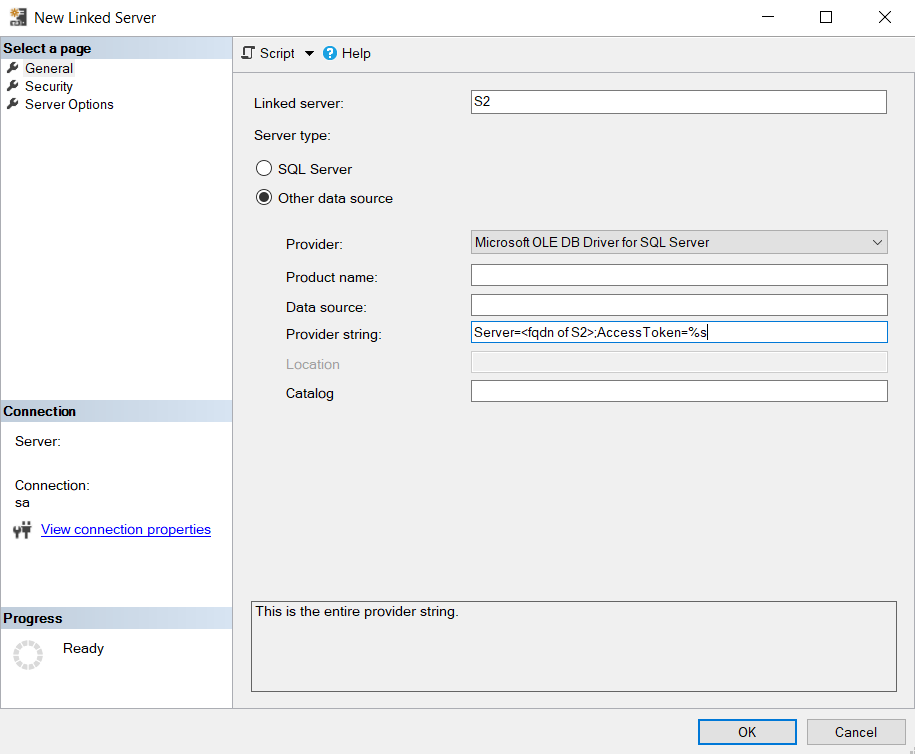
-
gekoppelde server:
Selecteer het tabblad Security.
Selecteer toevoegen.
-
lokale login: specificeer de inlognaam die wordt gebruikt om verbinding te maken met
S1. - imiteren: laat dit selectievakje uitgeschakeld.
- Externe gebruiker: client-id van de Microsoft Entra-toepassing die wordt gebruikt om verbinding te maken met S2. U kunt de ID van de toepassing (client) vinden in het menu Overzicht van uw Microsoft Entra-toepassing.
- Extern wachtwoord: Geheime ID verkregen bij het maken van een Nieuw clientgeheim voor de toepassing.
-
Voor een login die niet is gedefinieerd in de bovenstaande lijst, zullen verbindingen:
Not be made
-
lokale login: specificeer de inlognaam die wordt gebruikt om verbinding te maken met
Selecteer OK-.